Een Microsoft Teams-vergadering plannen vanuit Outlook
Microsoft Teams bevat de Outlook-invoegtoepassing, waarmee u rechtstreeks vanuit Outlook nieuwe vergaderingen in Teams kunt aanmaken. U kunt in beide apps ook vergaderingen bekijken, accepteren of eraan deelnemen.
Opmerking: Op dit moment kunt u vergaderingen in Teams plannen vanuit Outlook, maar geen kanaal kiezen waarin u deze wilt houden.
In dit artikel
Teams verwijderen uit een vergadering
Een Teams-vergadering plannen
Outlook op het bureaublad
-
Open Outlook en ga naar de agendaweergave.
-
Selecteer Teams-vergadering boven aan de pagina, op het tabblad Start.
-
Selecteer met welk account u een Teams-vergadering wilt plannen.
-
Selecteer Vergadering plannen. Of selecteer, indien van toepassing, een vergaderingssjabloon.
-
Voeg uw genodigden toe aan de velden Vereist of Optioneel . U kunt zelfs hele groepen contactpersonen uitnodigen (voorheen distributielijsten genoemd).
-
Voeg het onderwerp, de locatie (indien van toepassing), de begintijd en de eindtijd van de vergadering toe.
-
Maak uw bericht.
-
Selecteer Verzenden.
Opmerking: De details van de teams-deelname aan de vergadering worden automatisch toegevoegd aan de uitnodiging voor de vergadering.
Webversie van Outlook
-
Selecteer in het nieuwe gebeurtenisformulier de wisselknop Teams-vergadering om deze in te schakelen.
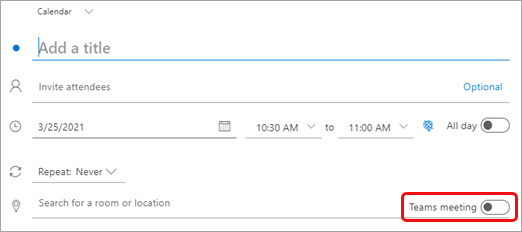
Nadat de uitnodiging is verzonden, ziet u de details van de vergadering in de gebeurtenis.
Teams verwijderen uit een vergadering
U kunt Teams verwijderen uit een vergadering terwijl u de vergadering maakt, maar niet nadat u de uitnodiging hebt verzonden.
Outlook op het bureaublad
-
Selecteer boven aan het nieuwe vergaderformulier Meer ... > Niet online hosten.
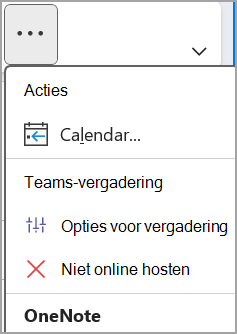
webversie van Outlook
-
Selecteer in het nieuwe gebeurtenisformulier de wisselknop Teams-vergadering om deze uit te schakelen.
Alle vergaderingen Teams-vergaderingen maken
U kunt een agendaoptie inschakelen, zodat alle vergaderingen die u vanuit Outlook plant, inclusief webversie van Outlook en mobiel, online worden gehouden met Teams.
Opmerking: Afhankelijk van de release-updateplanning voor uw organisatie, hebt u momenteel mogelijk geen toegang tot deze functie.
Outlook op het bureaublad
-
Selecteer bestand bovenaan het Outlook-scherm > Opties.
-
Selecteer agenda aan de linkerkant op de pagina Outlook-opties.
-
Selecteer onder Agendaoptiesde optie Onlinevergadering toevoegen aan alle vergaderingen.
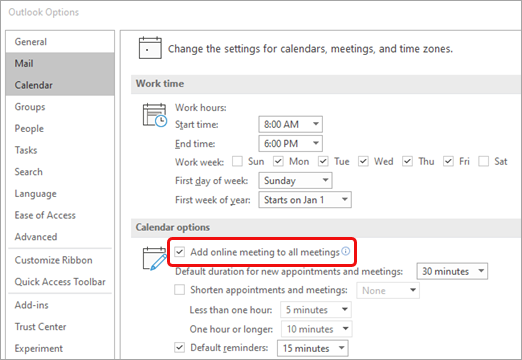
Webversie van Outlook
-
Selecteer in de rechterbovenhoek van het scherm Instellingen

-
Selecteer Agenda > Gebeurtenissen en uitnodigingen > Onlinevergaderingen toevoegen aan alle vergaderingen.
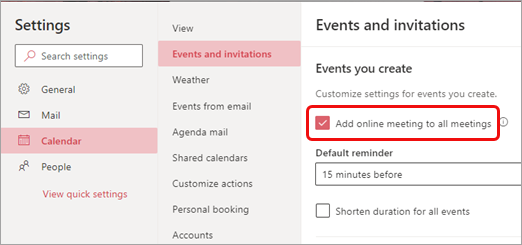
-
Kies Opslaan.
Probleemoplossing
In de personenselectiemenu's in Vergaderopties worden geen genodigden weergegeven die ik heb toegevoegd aan een gebeurtenis van een reeks vergaderingen.
In dit scenario moet u personen uitnodigen voor de reeks vergaderingen in plaats van voor het exemplaar van de vergadering.
In de webweergave van vergaderopties worden niet alle personen weergegeven die ik heb uitgenodigd.
Zodra u genodigden hebt toegevoegd aan de vergadering in Outlook, moet u Update verzenden selecteren om de extra genodigden weer te geven in de webweergave van vergaderopties.
In dit artikel
Een Teams-vergadering plannen
-
Tik in Outlook op het agendapictogram in de rechterbenedenhoek van de app en tik vervolgens op

-
Scroll omlaag naar Teams-vergadering en schakel de wisselknop in.
-
Voeg uw genodigden toe aan de velden Vereist of Optioneel . U kunt zelfs hele groepen contactpersonen uitnodigen (voorheen distributielijsten genoemd).
-
Voeg de details van de vergadering toe en tik op het vinkje in de rechterbovenhoek van de app.
Teams verwijderen uit een vergadering
U kunt Teams verwijderen uit een vergadering terwijl u de vergadering maakt, maar niet nadat u de uitnodiging hebt verzonden.
-
Tik in het formulier Nieuwe gebeurtenis op de wisselknop Teams-vergadering om deze uit te schakelen.
Alle vergaderingen Teams-vergaderingen maken
U kunt een agendaoptie inschakelen, zodat alle vergaderingen die u vanuit Outlook plant, inclusief outlook op het bureaublad en de webversie, online worden gehouden met Teams.
Opmerking: Afhankelijk van de release-updateplanning voor uw organisatie, hebt u momenteel mogelijk geen toegang tot deze functie.
-
Tik in Outlook linksboven op uw profielafbeelding (of het Office-pictogram) en vervolgens op Instellingen

-
Tik onder E-mailaccounts op Office 365.
-
Tik onder Accountinstellingen op Onlinevergaderingen om de wisselknop in te schakelen.
In dit artikel
Een Teams-vergadering plannen
-
Tik in Outlook op het agendapictogram in de rechterbenedenhoek van de app en tik vervolgens op

-
Scroll omlaag naar Teams-vergadering en schakel de wisselknop in.
-
Voeg uw genodigden toe aan de velden Vereist of Optioneel . U kunt zelfs hele groepen contactpersonen uitnodigen (voorheen distributielijsten genoemd).
-
Voeg de details van de vergadering toe en tik op het vinkje in de rechterbovenhoek van de app.
Teams verwijderen uit een vergadering
U kunt Teams verwijderen uit een vergadering terwijl u de vergadering maakt, maar niet nadat u de uitnodiging hebt verzonden.
-
Tik in het formulier Nieuwe gebeurtenis op de wisselknop Teams-vergadering om deze uit te schakelen.
Alle vergaderingen Teams-vergaderingen maken
U kunt een agendaoptie inschakelen, zodat alle vergaderingen die u vanuit Outlook plant, inclusief outlook op het bureaublad en de webversie, online worden gehouden met Teams.
Opmerking: Afhankelijk van de release-updateplanning voor uw organisatie, hebt u momenteel mogelijk geen toegang tot deze functie.
-
Tik in Outlook linksboven op uw profielafbeelding (of het Office-pictogram) en vervolgens op Instellingen

-
Tik onder E-mailaccounts op uw Office 365-account.
-
Schuif omlaag en tik op Onlinevergaderingen om de wisselknop in te schakelen.
Voor IT-beheerders
Verificatievereisten en functionaliteit van de invoegtoepassing Teams-vergadering in Outlook










